'>

Wanneer uw wifi niet meer werkt, kan dit een van de meest frustrerende momenten in het leven zijn. Erger nog, na het vinden van zoveel oplossingen online, kan het zijn dat u zich afvraagt welke u het eerst moet nemen. Er zijn nogal wat manieren om het wifi-probleem te onderzoeken, maar in veel gevallen komt het neer op driver stabiliteit en compatibiliteit .
Problemen met stuurprogramma's van Qualcomm Atheros QCA61x4A oplossen
Hier zijn drie oplossingen die voor veel gebruikers nuttig zijn gebleken. U hoeft ze misschien niet allemaal te proberen; werk gewoon door de lijst totdat u degene vindt die voor u werkt.
Oplossing 1: schakel uw Qualcomm-adapterstuurprogramma uit en in
Oplossing 2: zet uw Qualcomm-adapterstuurprogramma terug
Oplossing 3: werk uw Qualcomm-adapterstuurprogramma bij
Oplossing 1: schakel uw Qualcomm-adapterstuurprogramma uit en in
Als uw pc plotseling de netwerkverbinding verliest of als uw draadloze adapter geen beschikbaar draadloos netwerk detecteert, kunt u deze snelle oplossing eerst proberen.
1) Druk op de Windows-logotoets en R tegelijkertijd om het vak Uitvoeren op te roepen. Typ dan devmgmt.msc in de doos en klik OK .
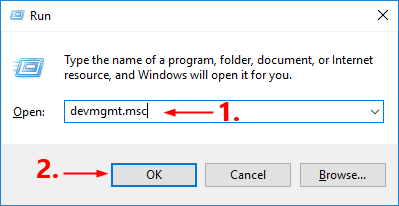
2) In het Apparaat beheerder dubbelklik op het Netwerkadapters knooppunt om de vervolgkeuzelijst uit te vouwen.
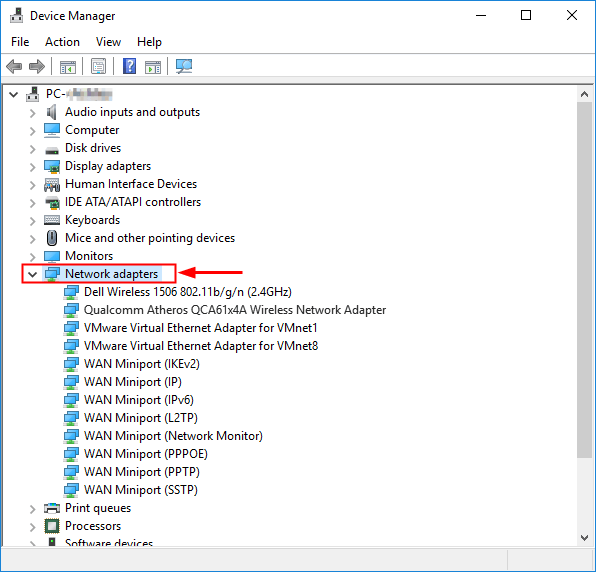
3) Klik met de rechtermuisknop Qualcomm Atheros QCA61x4A draadloze netwerkadapter en selecteer Schakel het apparaat uit .
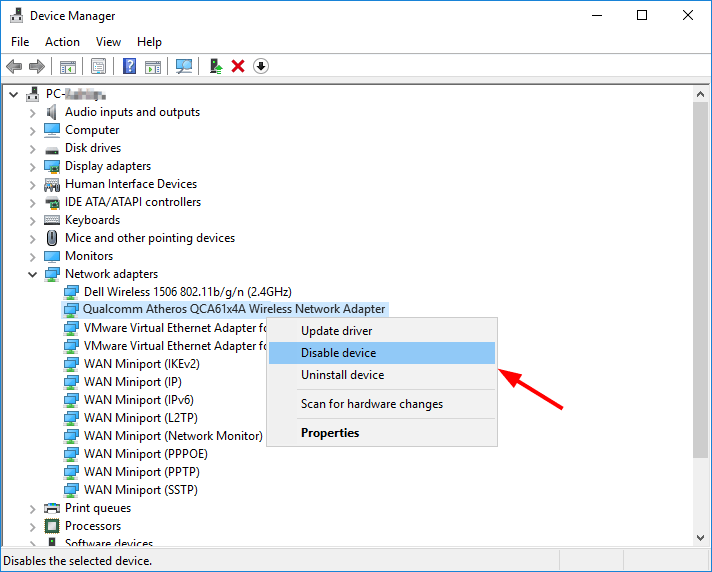
4) Klik Ja bevestigen.
5) Ga terug naar Apparaatbeheer en klik met de rechtermuisknop Qualcomm Atheros QCA61x4A draadloze netwerkadapter nog een keer. Selecteer deze keer Schakel apparaat in .
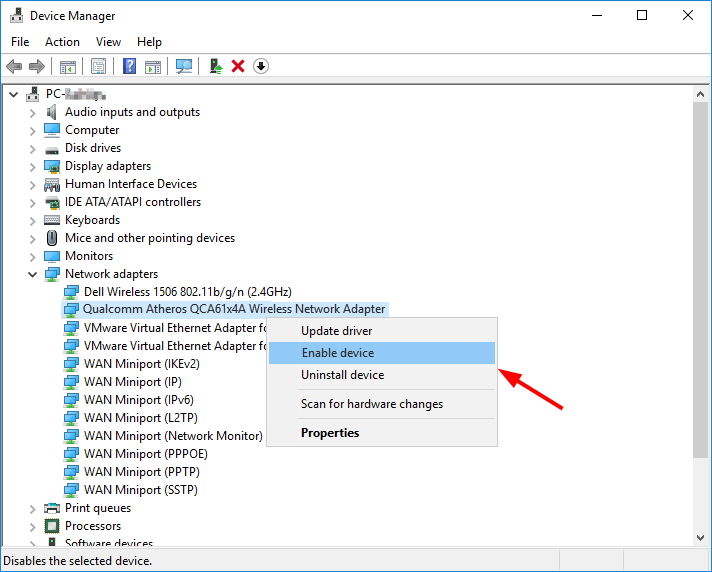
Nu zou uw Qualcomm draadloze netwerkadapter weer beschikbaar moeten zijn voor gebruik. Open uw webbrowser om te zien of het internet correct is verbonden. Als dit niet het geval is, lees dan verder en probeer de volgende oplossing.
Oplossing 2: zet uw Qualcomm-adapterstuurprogramma terug
Als u uw netwerkverbinding verliest direct nadat u een nieuw stuurprogramma voor de Qualcomm-adapter hebt geïnstalleerd of een Windows Update hebt uitgevoerd, moet u uw stuurprogramma terugdraaien naar een vorige versie.
1) Druk op de Windows-logotoets en R tegelijkertijd om het dialoogvenster Uitvoeren op te roepen. Type devmgmt.msc en klik OK .
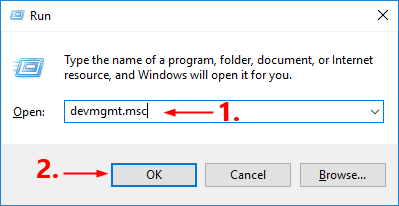
2) In het Apparaat beheerder venster, dubbelklik Netwerkadapters om de vervolgkeuzelijst uit te vouwen.
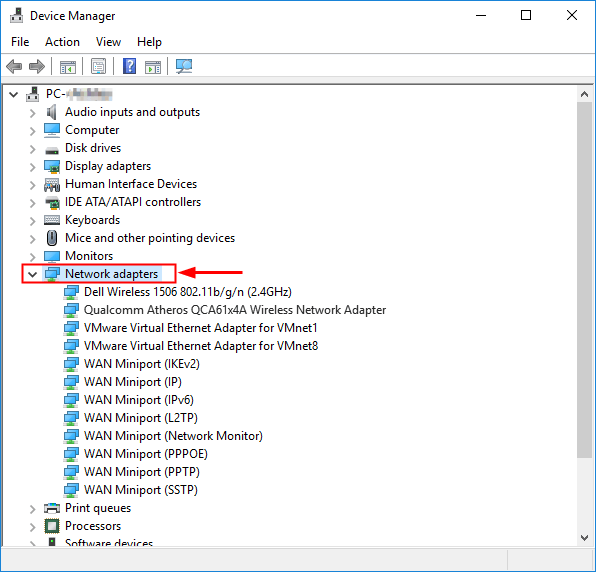
3) Klik met de rechtermuisknop Qualcomm Atheros QCA61x4A draadloze netwerkadapter en selecteer Eigendommen .
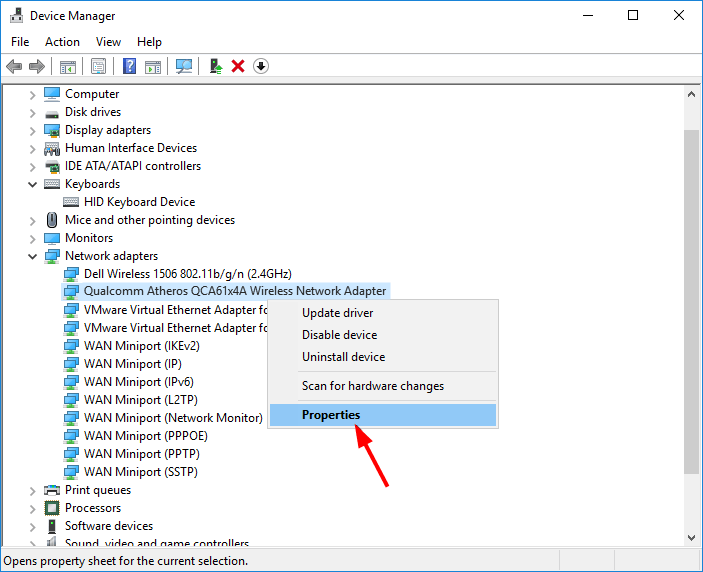
4) Ga naar het Bestuurder tab en klik Roll Back-stuurprogramma .
Als het Roll Back-stuurprogramma optie wordt grijs weergegeven, wat betekent dat er geen driver is om naar terug te gaan. In dit geval moet u naar Oplossing 3 .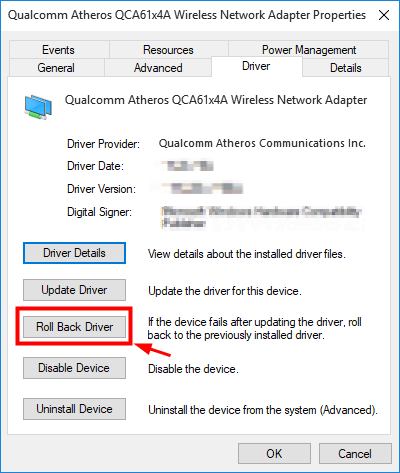
5) Kies een reden op basis van uw eigen situatie en klik op Ja .
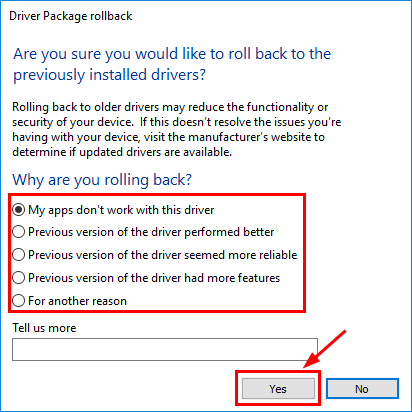
6) Start uw computer opnieuw op om de wijzigingen volledig door te voeren.
Open uw webbrowser om te controleren of de netwerkverbinding weer normaal is. Als dit niet het geval is, gaat u verder met Fix 3.
Oplossing 3: werk uw Qualcomm-adapterstuurprogramma bij
Als u nog steeds geen toegang tot internet kunt krijgen, is de kans groot dat uw Qualcomm-adapterstuurprogramma beschadigd, verouderd of niet compatibel is met uw besturingssysteem. Om het probleem op te lossen, moet u proberen uw stuurprogramma bij te werken.
U kunt dit doen in Windows Apparaatbeheer, maar het kan zijn dat u niet de nieuwste (en zelfs noodzakelijke) driver krijgt. En als u wilt dat Windows stuurprogramma's automatisch downloadt en installeert, heeft u nog steeds een netwerkverbinding nodig, anders werkt het niet. U kunt ook online naar het meest recente juiste stuurprogramma voor uw draadloze adapter zoeken, het downloaden en stap voor stap installeren, maar het is nogal tijdrovend en foutgevoelig. Dus als u niet de tijd, het geduld of de computervaardigheden heeft om de driver handmatig bij te werken, je kunt het met Bestuurder gemakkelijk .
Driver Easy zal uw systeem automatisch herkennen en de juiste stuurprogramma's ervoor vinden. U hoeft niet precies te weten op welk systeem uw computer draait, u hoeft niet het risico te lopen de verkeerde driver te downloaden en te installeren, en u hoeft zich geen zorgen te maken dat u tijdens het installeren een fout maakt. Driver Easy zorgt voor alles.
U kunt stuurprogramma's zowel online als offline bijwerken. Ga, afhankelijk van uw werkelijke situatie, door naar het gedeelte waarin u geïnteresseerd bent:
- Mijn netwerkverbinding is niet stabiel, maar werkt soms nog steeds
- Mijn netwerkverbinding werkt helemaal niet
De netwerkverbinding is niet stabiel, maar werkt soms nog steeds
Als uw computer is aangesloten op het netwerk, kunt u Driver Easy gebruiken om apparaatstuurprogramma's op de normale manier bij te werken. Hier is hoe:
1) Downloaden en installeer Driver Easy.
2) Start Driver Easy en klik op het Nu scannen knop. Driver Easy scant vervolgens uw computer en detecteert eventuele probleemstuurprogramma's.
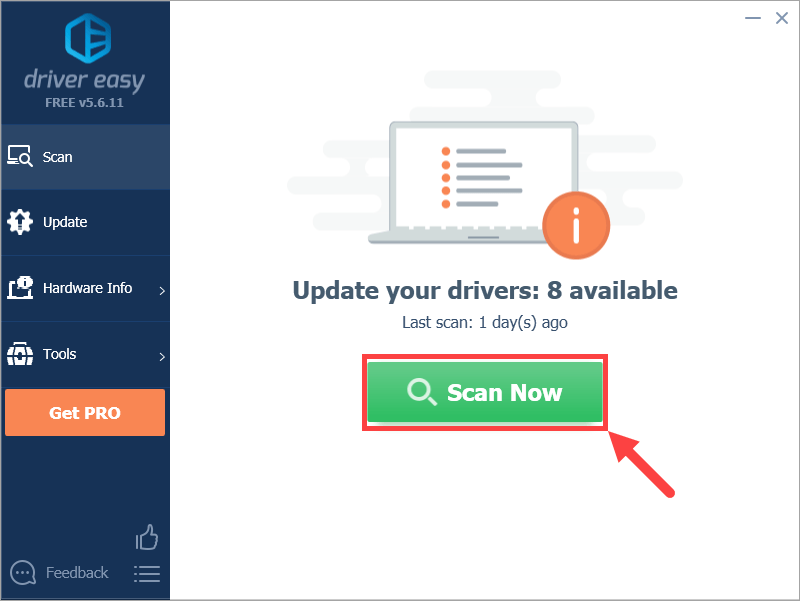
3) Klik op het Bijwerken naast de Qualcomm Atheros QCA61x4A Wireless Network Adapter-driver om automatisch de juiste versie te downloaden, waarna u deze handmatig kunt installeren (u kunt dit doen met de GRATIS versie).
Of klik Update alles om automatisch de juiste versie van allemaal de stuurprogramma's die ontbreken of verouderd zijn op uw systeem. (Dit vereist de Pro-versie die wordt geleverd met volledige ondersteuning en een 30 dagen geld-terug-garantie. U wordt gevraagd om te upgraden wanneer u op Alles bijwerken klikt.)
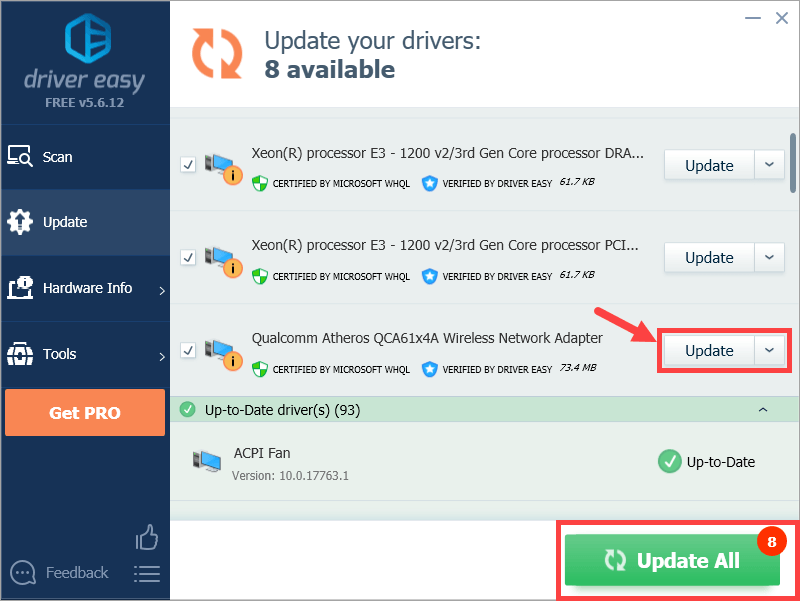 Als u problemen ondervindt bij het gebruik van Driver Easy om uw stuurprogramma bij te werken, kunt u ons een e-mail sturen op support@drivereasy.com . We zijn er altijd om te helpen.
Als u problemen ondervindt bij het gebruik van Driver Easy om uw stuurprogramma bij te werken, kunt u ons een e-mail sturen op support@drivereasy.com . We zijn er altijd om te helpen. Netwerkverbinding werkt helemaal niet
Met Driver Easy kunt u stuurprogramma's bijwerken met een paar muisklikken wanneer het een netwerkverbinding heeft. Maar wat als u gewoon niet op internet kunt komen? Maak je geen zorgen, de Offline scanfunctie van Driver Easy is voor u beschikbaar. Toch heb je nodig een andere pc met internettoegang om het hele updateproces uit te voeren.
1) Downloaden Driver Easy op een computer met internettoegang. Sla het programma vervolgens op een USB-stick (of ander opslagapparaat, bijvoorbeeld uw Android-apparaat) op en breng het zonder internetverbinding over naar de pc.
2) Installeer Driver Easy op uw computer met geen internet verbinding .
3) Start Driver Easy en klik op Hulpmiddelen in het linkerdeelvenster.
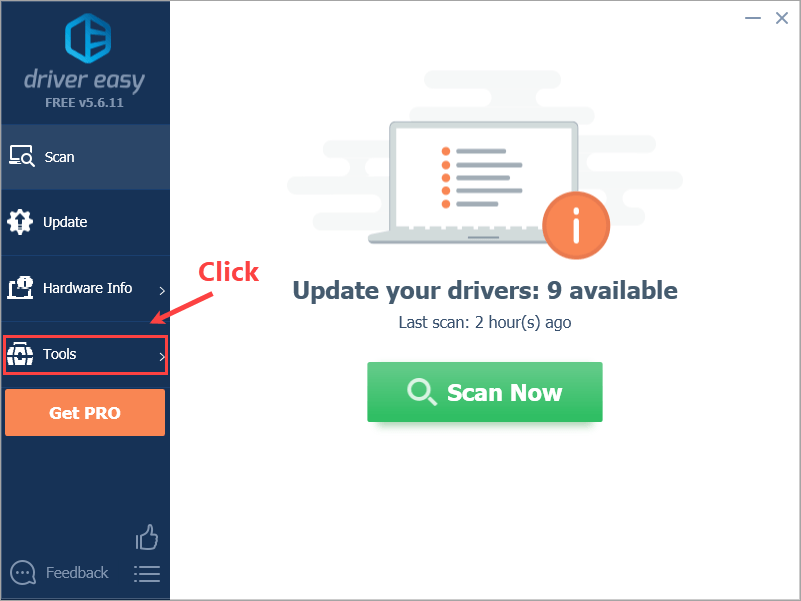
4) Klik Offline scannen . Selecteer in het rechterpaneel Offline scan (op de computer zonder internettoegang) en klik op het Doorgaan met knop.
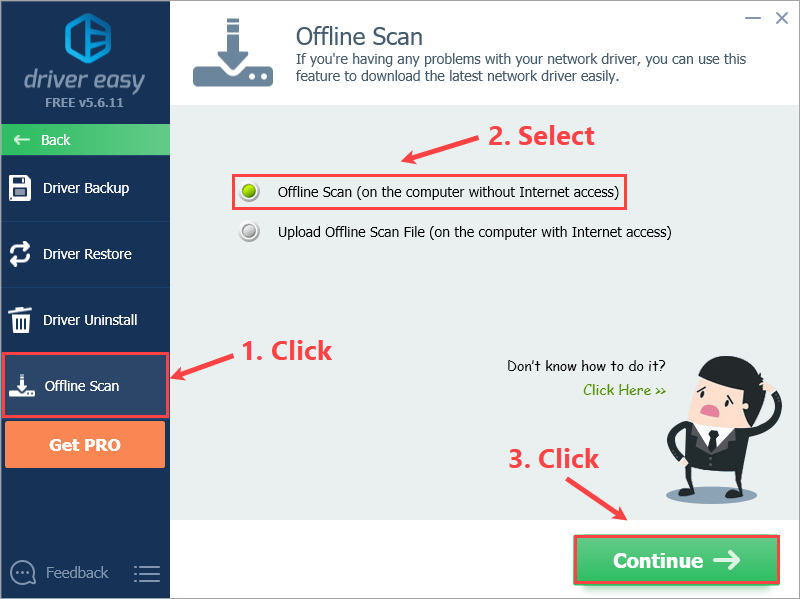
5) Klik Bladeren om te kiezen waar u uw offline scanresultaat wilt opslaan. Klik vervolgens op het Offline scannen knop.
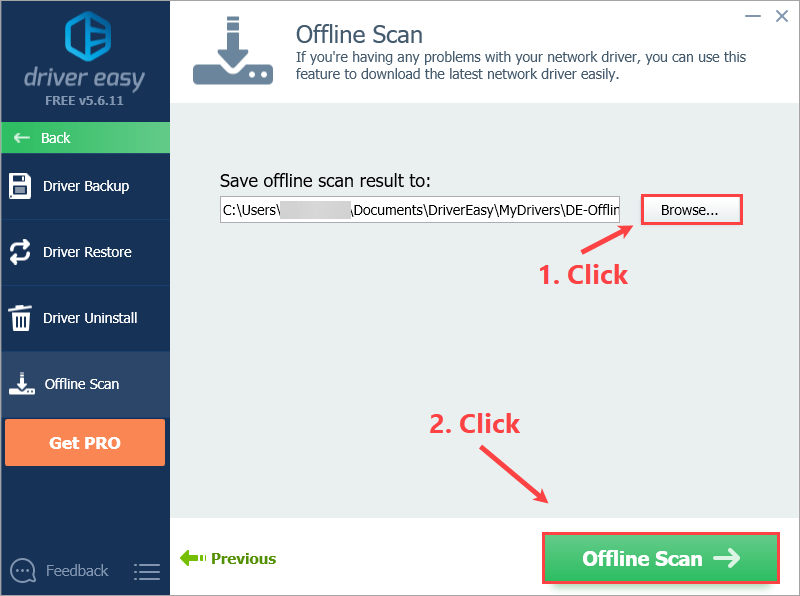
6) Klik OK .
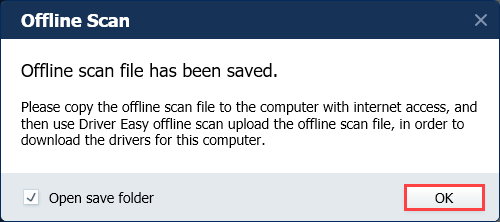
7) Open de map waarin u het offline scanbestand heeft opgeslagen. Vervolgens sparen het bestand op een USB-flashstation en overdracht het naar een andere computer met internettoegang .
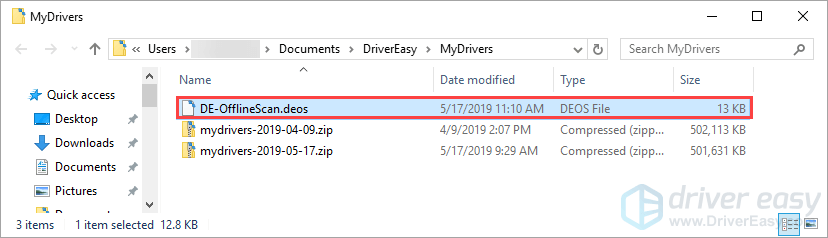
8) Downloaden en installeer Driver Easy op die computer (die met internettoegang).
9) Start Driver Easy en klik op Hulpmiddelen in het linkerdeelvenster.
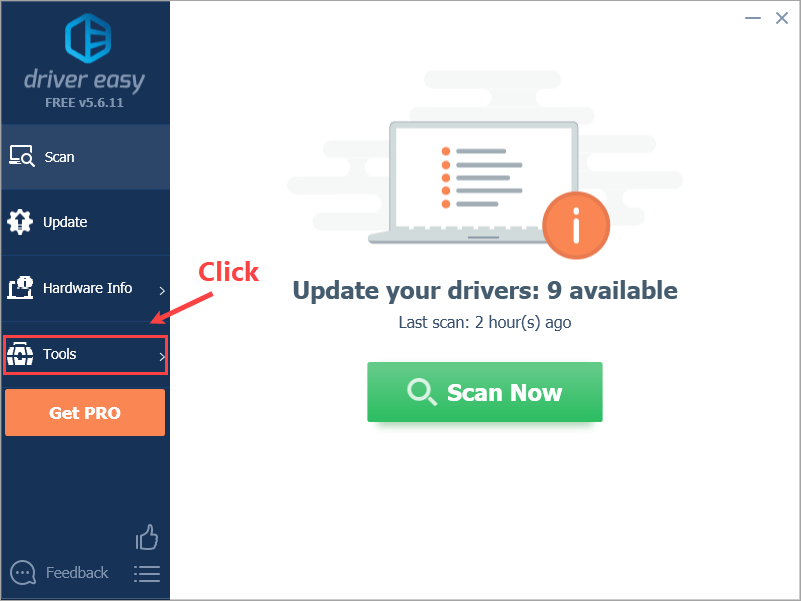
10) Klik in het linkerdeelvenster op Offline scannen . Selecteer vervolgens in het rechterpaneel Upload offline scanbestand (op de computer met internettoegang) en klik op het Doorgaan met knop.
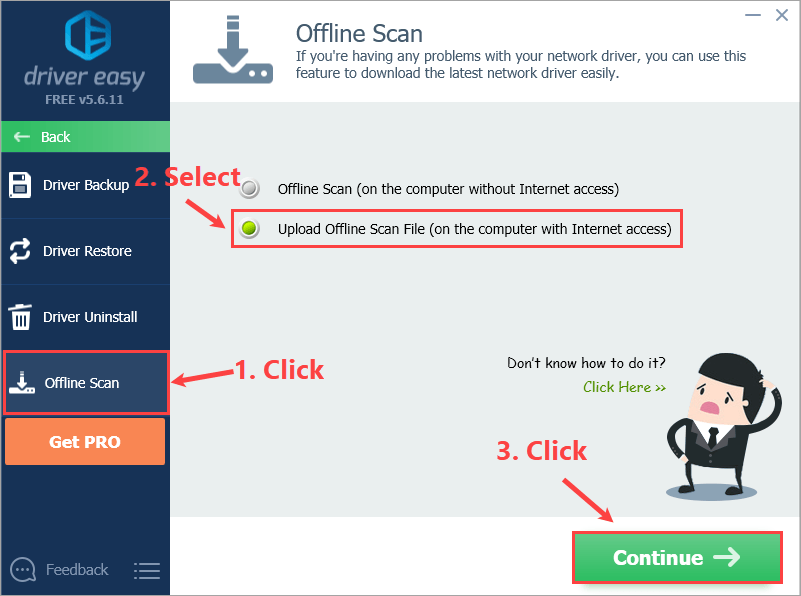
11) Klik Bladeren om uw offline scanbestand te lokaliseren. Zodra u het heeft gevonden, dubbelklikt u erop en klikt u vervolgens op Doorgaan met .
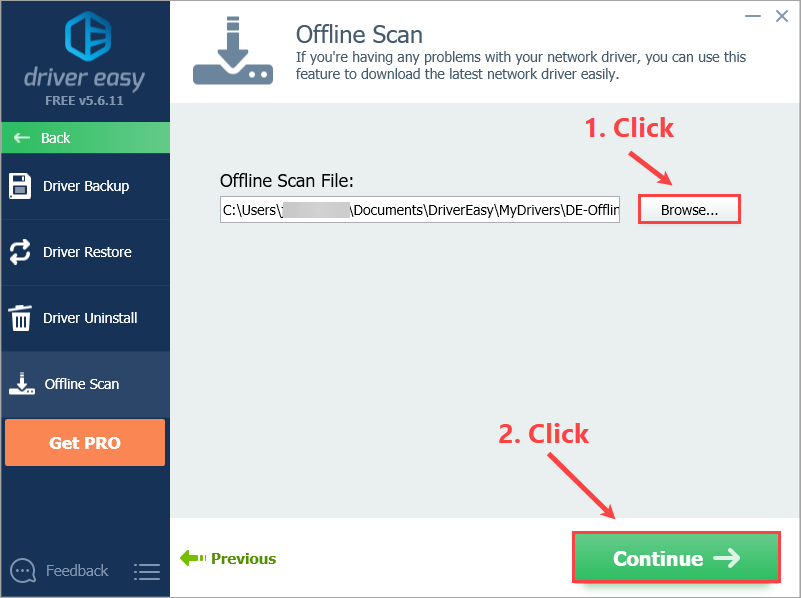
12) Klik op het Downloaden knop naast “Qualcomm Atheros QCA61x4A draadloze netwerkadapter”.
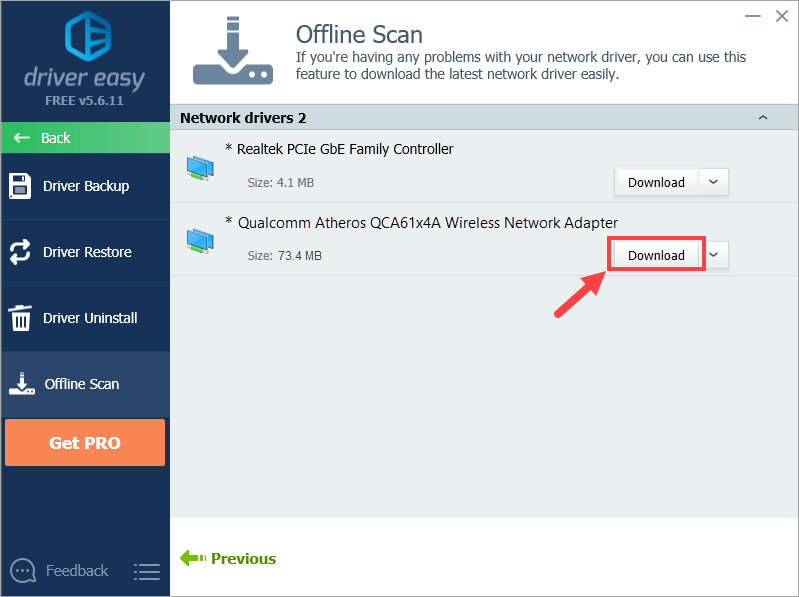
13) Kies waar u het gedownloade stuurprogramma wilt opslaan en klik op OK .
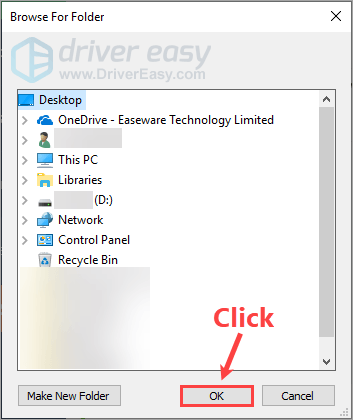
Wacht tot het downloadproces is voltooid.
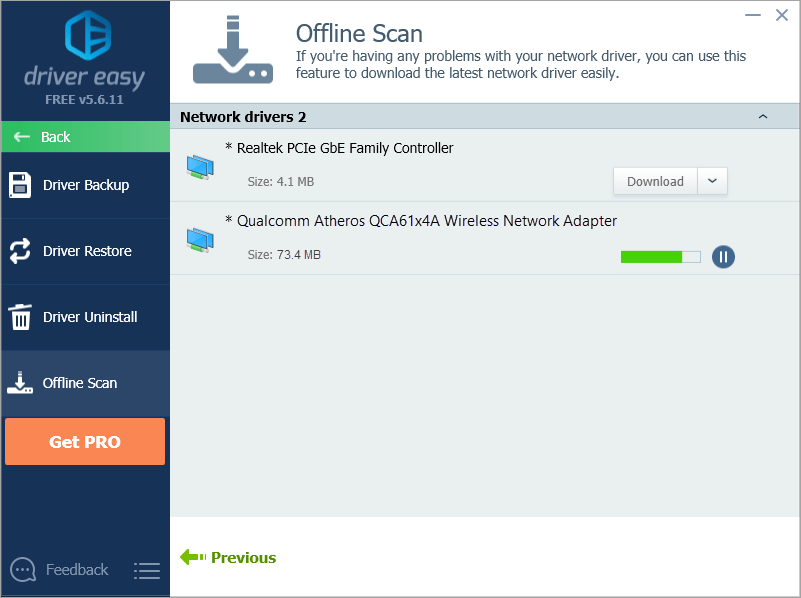
14) Sla uw gedownloade stuurprogrammabestand op een USB-flashstation op en breng het over naar uw computer zonder internettoegang. Vervolgens moet u het stuurprogramma voor de Qualcomm draadloze adapter handmatig op die computer installeren.
Raadpleeg voor meer informatie over het installatieproces https://www.drivereasy.com/help55/offline-scan/ .
15) Nadat het stuurprogramma met succes is geïnstalleerd, moet u uw computer opnieuw opstarten om de wijzigingen door te voeren.
Hopelijk heeft dit bericht je geholpen bij het oplossen van de stuurprogrammaproblemen van Qualcomm Atheros QCA61x4A. Als u vervolgvragen of ideeën heeft, kunt u hieronder een reactie achterlaten. Bedankt voor het lezen!





![[OPGELOST] Call of Duty WW2-foutcode 4220](https://letmeknow.ch/img/knowledge/27/call-duty-ww2-error-code-4220.png)
![[OPGELOST] KRITIEKE SERVICE MISLUKT BSOD op Windows 10](https://letmeknow.ch/img/knowledge/81/critical-service-failed-bsod-windows-10.png)